며칠 전 흥미로운 문제 슬래시 걸림돌을 맞았습니다. 글쎄, VirtualBox에 대한 나의 취향을 강화한 일종의 운영상의 도전입니다. 즉, 여러 가상 머신으로 작은 사설망을 설정하고 싶었습니다. 한 시스템은 서버가 되고 다른 시스템은 에이전트 소프트웨어를 실행하고 서버에 보고하는 클라이언트가 됩니다. 간단하게 들립니다. NAT를 사용하는 모든 컴퓨터가 동일한 IP 주소(10.0.2.15)를 받는 것을 제외하고.
실제로 가장 기본적인 VM 설정을 사용하는 경우 머신은 단일 NAT 어댑터를 사용하며 결과적으로 각 머신은 병렬로 실행되는 경우에도 정확히 동일한 IP 주소를 얻습니다. 이것은 실제로 네트워크를 가질 수 없음을 의미합니다. 글쎄, 이 방법은 아니야. 그러나 방법이 있습니다. 우리는 과거에 VirtualBox 네트워크 및 공유에 대해 꽤 오랫동안 이야기했으며 몇 가지 네트워크 관련 트릭을 더 보여주고 싶습니다. 내 뒤에.
NAT 네트워크 설정
이 문제에 대한 해결책은 모든 관련 VM이 공유할 NAT 네트워크를 만드는 것입니다. 이 작업은 VirtualBox 기본 인터페이스의 기본 설정 메뉴를 통해 별도의 첫 번째 단계로 수행해야 합니다. 네트워크를 추가한 다음 설정을 조정하기만 하면 됩니다. 마법사는 단순하지만 매우 강력합니다. 네트워크에 원하는 이름을 지정할 수 있으며 이 네트워크에서 지원하려는 호스트 수를 포함하여 거의 모든 라우팅 가능 범위를 지정할 수 있습니다. 클라이언트가 동적 IP 주소를 얻도록 허용하거나 수동으로 설정할 수도 있습니다.
하지만 더 있습니다. 또한 IPv6를 사용할 수 있으며 포트 포워딩을 구성할 수도 있으므로 여러 NAT 네트워크가 있는 경우 서로 통신할 수 있습니다. 또는 최근 VirtualBox 포트에서 보여 드린 것처럼 외부에서 개별 호스트에 액세스할 수 있습니다. 전달 튜토리얼. 하나 이상의 네트워크를 만들 수 있습니다.
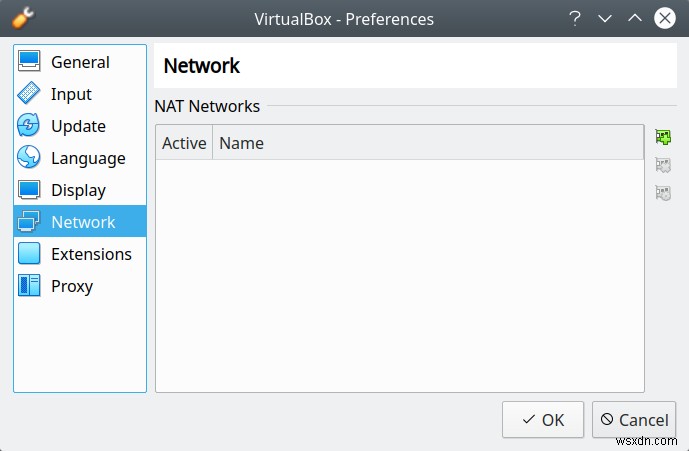
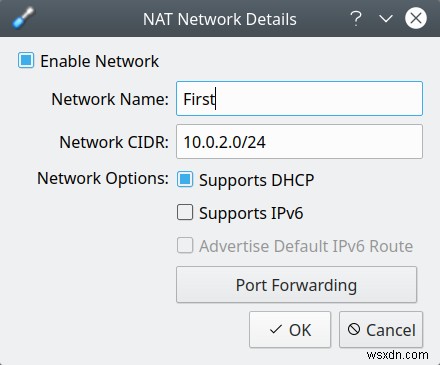
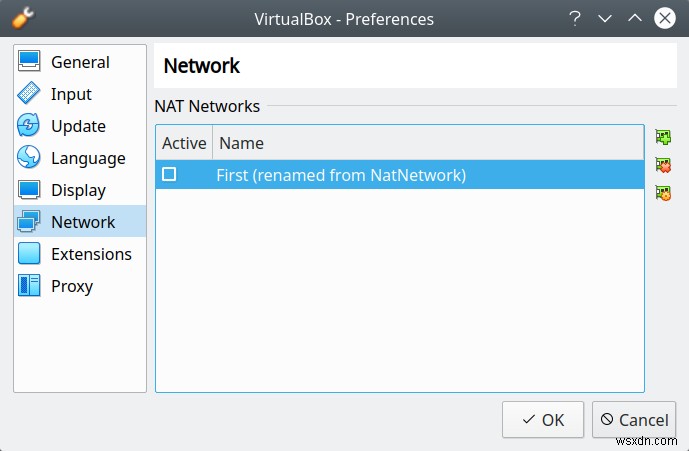
VM 및 네트워크 구성 설정
다음 단계는 이 네트워크를 가상 머신과 연결하는 것입니다. 원하는 어댑터의 경우 연결 대상:에서 NAT 네트워크를 선택한 다음 (이름) 바로 아래에 있는 두 번째 드롭다운에서 방금 만든 네트워크의 이름을 선택합니다. 각 VM은 기본적으로 UI를 통해 최대 4개의 네트워크를 가질 수 있으므로 복잡한 네트워크 구성을 유연하게 설정할 수 있습니다.
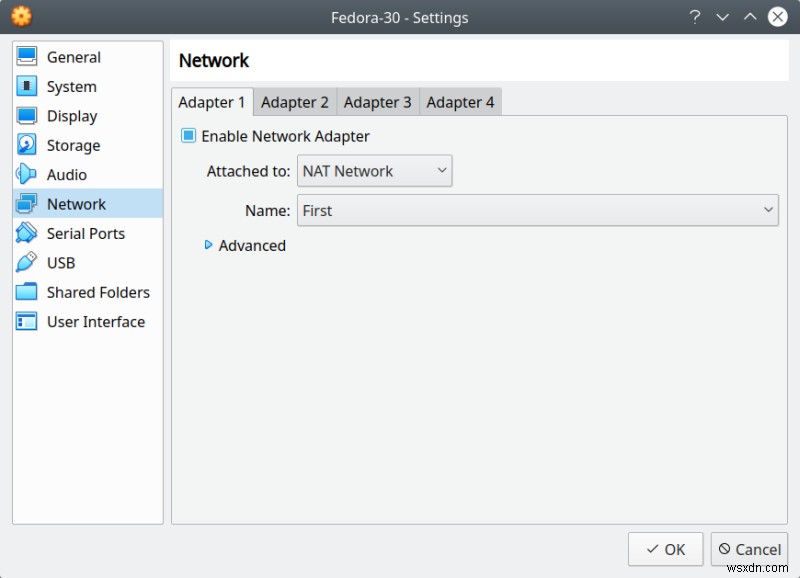
그게 다야. 다음에 VM을 부팅할 때 DHCP를 사용하는 경우 하나씩 다른 주소가 할당됩니다. 예를 들어 두 대의 컴퓨터가 실행되는 특정 시나리오에서 첫 번째는 표준 할당인 10.0.2.15를 받았지만 두 번째는 10.0.2.4를 받았습니다. 네트워크에서 호스트를 검색해야 하는 경우 nmap을 사용하여 호스트를 검색할 수 있습니다.
결론
간단하지만 꽤 유용하길 바랍니다. 당황한 VirtualBox 사용자가 왜 모든 컴퓨터의 주소가 같은지 묻는 포럼 게시물을 많이 보았습니다. NAT를 사용하는 각 호스트가 자체적으로 격리된 네트워크 환경에 있고 동일한 가상 라우터를 자동으로 공유하지 않는다는 것이 즉시 명확하지 않을 수 있습니다. 이는 시스템에 안전하지 않거나 시끄러운 VM이 있을 수 있으므로 보안상의 이유일 수 있습니다. 어쨌든.
VirtualBox는 강력하고 유연하며 네트워크 방식으로 상당히 복잡한 구성을 생성하는 데 필요한 기능을 갖추고 있습니다. 호스트가 어댑터를 공유하고 동일한 풀에서 할당된 IP 주소를 가져와서 서로 통신할 수 있도록 하는 데 필요한 다양한 옵션을 포함하여 오늘 꽤 많은 것을 다루었습니다. 글쎄, 지금은 그게 전부일 것입니다. 행복한 가상화.
건배.
